
Spisu treści:
- Autor John Day [email protected].
- Public 2024-01-30 11:30.
- Ostatnio zmodyfikowany 2025-01-23 15:03.

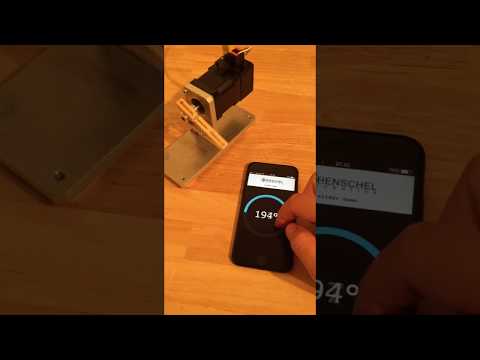
Ten poradnik pokazuje, jak sterować inteligentnym serwomechanizmem IoT „HDrive17” za pomocą telefonu komórkowego za pomocą HTML i JavaScript. Strona internetowa zawierająca ten skrypt jest przechowywana na samym silniku i może być dołączona do aplikacji internetowej na telefonie komórkowym.
Krok 1: Skonfiguruj HDrive17 w sieci lokalnej

Podłącz HDrive17 (możesz je pobrać ze strony www.henschel-robotics.ch) do sieci lokalnej, podłączając kabel Ethernet z silnika do routera WiFi. Upewnij się, że najpierw skonfigurowałeś prawidłowy adres IP na HDrive dla swojej sieci. Cała aplikacja pokazana na filmie znajduje się w jednym pliku HTML na moim lokalnym komputerze. Najpierw możesz przetestować tę witrynę w swojej lokalnej przeglądarce i sterować HDrive z komputera.
Jeśli chcesz używać telefonu komórkowego do sterowania HDrive, musisz opublikować tę lokalną witrynę internetową w swojej sieci Wi-Fi. Następnie po prostu otwórz tę witrynę, serwowaną z komputera na telefonie komórkowym. Aby udostępnić taką witrynę w swojej sieci, możesz użyć WebMatrix Tool lub IIS firmy Microsoft, pamiętaj tylko o skonfigurowaniu konfiguracji netsh i zapory, aby Twój telefon komórkowy miał dostęp do strony.
Możliwe jest również przechowywanie strony internetowej bezpośrednio na samym silniku, wtedy komputer nie jest już wymagany.
Krok 2: Aplikacja programu
Treść strony internetowej:
Używamy skryptu roundslider, aby wyświetlić ładny wskaźnik, dlatego musimy dodać element suwaka w treści dokumentu HTML.
Krok 3: Skrypt strony internetowej
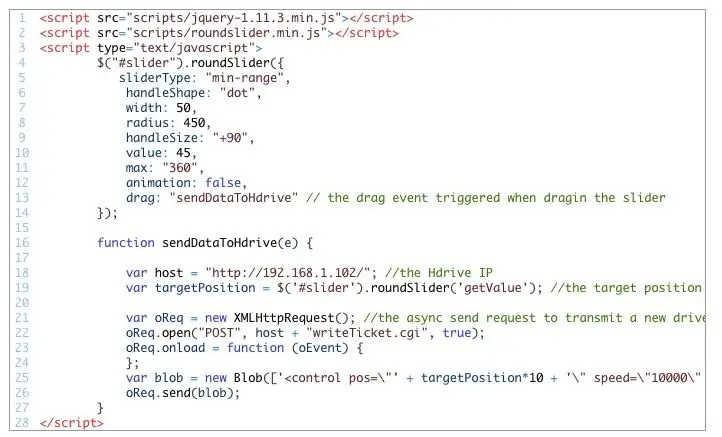
Poniższy kod wysyła nową pozycję docelową do HDrive. Zaczyna się od włączenia skryptu JQuery i RoundSlider. Roundslider uruchamia zdarzenie przeciągania, które wywołuje funkcję „sendDataToHdrive”. Ta funkcja wysyła następnie nowe polecenie napędu do silnika.
proszę spojrzeć na ten wiersz:
var blob = nowy obiekt blob(['
Wysyła polecenie jazdy do HDrive z pozycją docelową, max. prędkość 2000 obr/min, tha max. prąd 2A w trybie 129 (sterowanie położeniem). cały projekt możesz pobrać tutaj: Slider_demo.rar
Krok 4: Przechowuj stronę internetową bezpośrednio na HDrive
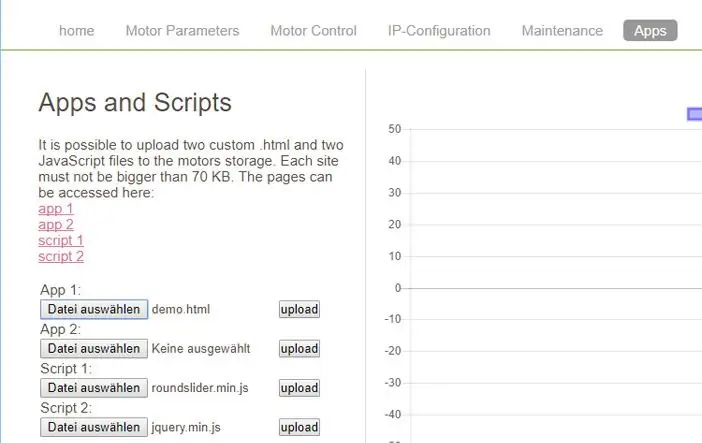
Aby hostować aplikację internetową na twoim napędzie musimy wgrać pliki do silnika. Silnik jest w stanie przesłać 4 pliki, 2 pliki HTML i 2 pliki skryptów (.js). Każdy plik jest zmieniany po przesłaniu. Nazwa pierwszego pliku HTML zostaje zmieniona na app1.html, a następnie app2.html pliki skryptów są zmieniane na s1.js i s2.js. Dlatego musimy zmienić linki do plików w naszym pliku HTML. JQuery… staje się „s2.js”. Ponadto skopiowałem plik css suwaka okrągłego do pliku HTML.
Najpierw wejdź do Web GUI z HDrive i przejdź do sekcji „Aplikacje”
Krok 5: Dostęp do aplikacji
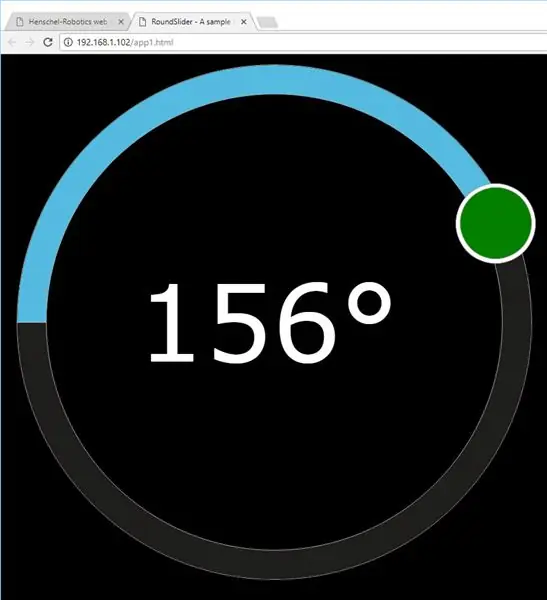
Po przesłaniu tych plików możesz uzyskać dostęp do strony pod adresem https://192.168.1.102/app1.html z dowolnego urządzenia w tej samej sieci, Twój komputer nie jest już wymagany, pliki są hostowane bezpośrednio z HDrive.
Pobierz wszystkie pliki tutaj.
Zalecana:
Zrób to sam -- Jak zrobić pająka, którym można sterować za pomocą smartfona za pomocą Arduino Uno: 6 kroków

Zrób to sam || Jak zrobić robota-pająka, którym można sterować za pomocą smartfona za pomocą Arduino Uno: Podczas tworzenia robota-pająka można nauczyć się wielu rzeczy o robotyce. Podobnie jak tworzenie robotów jest zarówno zabawne, jak i trudne. W tym filmie pokażemy, jak zrobić robota Spider, którym możemy sterować za pomocą naszego smartfona (Androi
Przystosowanie słuchawki telefonu do telefonu komórkowego: 7 kroków (ze zdjęciami)

Przystosowanie słuchawki telefonicznej do telefonu komórkowego: Bill Reeve ([email protected]) Przystosowane do instrukcji obsługi za pomocą myszy ([email protected]) Zastrzeżenie: opisana tutaj procedura może nie działać w Twoim przypadku – to ryzyko, które masz brać. Jeśli to nie zadziała, lub jeśli coś złamiesz, to nie jest m
Jak sterować bezszczotkowym silnikiem prądu stałego drona Quadcoptera (typ 3 przewodów) za pomocą kontrolera prędkości silnika HW30A i Arduino UNO: 5 kroków

Jak kontrolować bezszczotkowy silnik prądu stałego drona Quadcopter (typ 3 przewodów) za pomocą kontrolera prędkości silnika HW30A i Arduino UNO: Opis: Kontroler prędkości silnika HW30A może być używany z 4-10 akumulatorami NiMH / NiCd lub 2-3 ogniwami LiPo. BEC działa z maksymalnie 3 ogniwami LiPo. Może być używany do sterowania prędkością bezszczotkowego silnika prądu stałego (3 przewody) z maksymalnie 12Vdc. Specyficzne
Jak sterować silnikiem krokowym za pomocą potencjometru.: 5 kroków

Jak sterować silnikiem krokowym za pomocą potencjometru.: W tej instrukcji pokażę, jak sterować położeniem silnika krokowego za pomocą potencjometru. Więc zacznijmy
Jak sterować silnikiem prądu stałego, aby działał w obu kierunkach: 3 kroki

Jak sterować silnikiem prądu stałego, aby działał w obu kierunkach: Te mostki H są bardzo przydatne i inteligentne, ale jeśli chcesz tylko kontrolować kierunek silnika za pomocą przełącznika (ręcznie), istnieje znacznie prostsza i tańsza alternatywa. Ten mały tor jest idealny dla początkujących. Znam ten tor od s
